讓你的三星手機看起來不那麼無聊的7個簡單方法

你昂貴的三星 Galaxy 手機不必與市面上其他手機一模一樣。只要稍加調整,就能讓它更有個性、更時尚、更獨特。
您上次發送傳真是什麼時候?在現代技術世界中,我們不太可能使用紙質郵件,您每年可能只使用幾次傳真。借助免費的Web服務,可以輕鬆地在線發送傳真,而不必再使用常規的傳真機。
但是,當您旅行並且需要從智能手機發送緊急傳真時該怎麼辦?由於您可以從Android設備發送和跟踪傳真,因此該問題很快得到解決。以下是可幫助您做到這一點的應用。
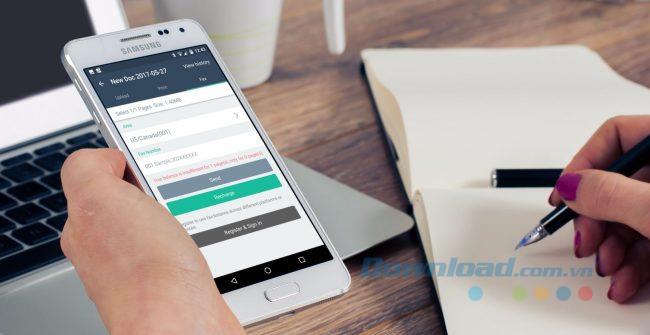
不幸的是,絕大多數Android傳真應用程序已經過時或在發送傳真時收取高額費用。過去,FilesAnywhere應用程序過去曾允許在Android上免費發送傳真。但是,該應用已刪除其免費計劃。
許多用戶抱怨傳真應用程序,因為他們被收取過高的費用或支付了無法發送傳真的費用。因此,在從Play商店下載任何與傳真相關的應用程序之前,您應該考慮一下。
在CH Play上可以找到的應用程序中,CamScanner被評為最佳選擇。雖然它不提供免費傳真,但如果您在手機上管理大量文檔,則CamScanner是一款流暢高效的應用程序。
與FilesAnywhere不同,CamScanner符合現代設計標準。您無需創建帳戶即可使用此應用。您只需點擊簡介屏幕右下角的立即使用即可訪問該應用程序。
由於CamScanner不僅僅是發送傳真,因此您將看到許多其他功能,這些功能使您不再需要擔心發送傳真。
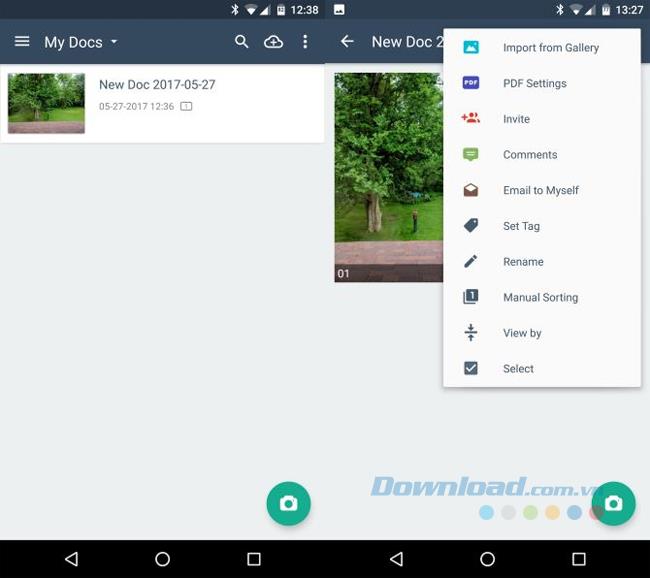
您可以使用以下兩種方法將文檔添加到移動設備以進行傳真:
首先,點擊應用程序右下角的相機圖標以打開文檔掃描儀。它使用OCR掃描技術來拍攝文檔圖像並將其轉換為PDF。
其次,如果您已經在手機上有了要傳真的照片,請點擊右上角的三個點圖標,然後選擇從圖庫中導入。CamScanner會列出您設備上的最新照片。點擊您需要的照片,然後單擊導入將其添加到您的畫廊。
將一個或多個文件添加到傳真後,請觸摸它們以打開文檔視圖。要通過傳真發送它們,您需要單擊“共享”圖標,然後選擇要共享為PDF或JPG圖像的內容。
做出選擇後,您將看到一個標準的Android共享選項菜單。列出的選項是從CamScanner上傳/打印/傳真,選擇所需的選項。觸摸它並選擇傳真選項卡以輸入收件人的信息。
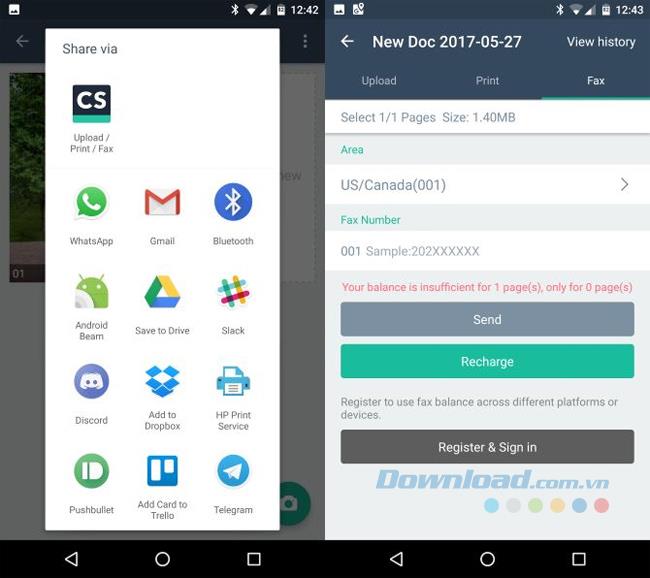
使用國家代碼,然後輸入要將文檔發送到的傳真號碼。您將看到一個應用程序,通知您餘額不足,因此請點按充值以充值。您為傳真頁支付0.99美元,為十頁支付8.99美元。雖然這並不便宜,但對於大多數需要傳真的人來說,這是一筆很小的費用。
請注意,如果您註冊了免費帳戶,則可以跨設備同步信用餘額。這是一個好主意,因此,當您換掉新手機或丟失現有手機時,您不會丟失信用餘額。另外,使用CamScanner掃描圖像會將水印添加到免費版本中。您可以擺脫它,並使用每月5美元的高級版獲得一些編輯功能。
總體而言,CamScanner並非完美且並非免費,但它是您離開家時發送傳真的廉價方法。
如上所述,大多數傳真應用程序沒有什麼特別的。如果您想匆忙發送傳真而不支付賬單,最好的選擇是使用HelloFax的移動版本,該版本允許您免費在線發送傳真。使用手機訪問HelloFax網站,然後點擊“入門”以訂閱免費計劃。該網站尚未針對移動設備進行優化,但是您仍然可以輕鬆完成此操作。
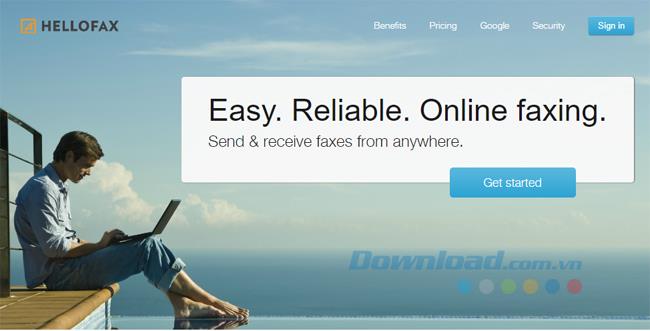
輸入您的電子郵件地址並創建普通密碼,或使用您的Google / Microsoft帳戶登錄,登錄後,只需點擊“上傳文件”按鈕即可使用相機拍攝文檔照片或選擇文件在您的設備上。然後輸入傳真號碼,然後觸摸發送。
HelloFax的免費計劃允許您發送5頁文檔而無需支付任何費用,但只能發送但不能接收。如果您想發送多於此的金額,則可以為一張傳真支付0.99美元,最多支付10張。在那之後,每張紙要花費20美分。
總體而言,HelloFax仍然是在Android上發送免費傳真的最佳選擇。這個移動站點不是很好,但是發送傳真只需要幾分鐘。
您將找不到完全免費的“必備”傳真應用程序。但是,這兩個選項為您提供了一個有效的應用程序(如果需要)來管理文檔和傳真,並且為您提供了一個網站,讓您不必再選擇其他時間來浪費傳真時間。如果您不必每年僅發送幾次傳真,那麼這兩項服務就可以滿足您的需求。
你昂貴的三星 Galaxy 手機不必與市面上其他手機一模一樣。只要稍加調整,就能讓它更有個性、更時尚、更獨特。
在對 iOS 感到厭倦之後,他們最終轉而使用三星手機,並且對這個決定並不後悔。
瀏覽器中的 Apple 帳戶網頁介面可讓您查看個人資訊、變更設定、管理訂閱等。但有時您會因為各種原因無法登入。
更改 iPhone 上的 DNS 或更改 Android 上的 DNS 將幫助您保持穩定的連線、提高網路連線速度並造訪被封鎖的網站。
當「尋找」變得不準確或不可靠時,請進行一些調整以使其在最需要時更加準確。
許多人從未想到,手機上最弱的相機會成為創意攝影的秘密武器。
近場通訊是一種無線技術,允許設備在彼此靠近時(通常在幾公分以內)交換資料。
蘋果推出了自適應電源功能,它與低功耗模式協同工作。兩者都可以延長 iPhone 的電池續航力,但運作方式卻截然不同。
有了自動點擊應用程序,您在玩遊戲、使用應用程式或設備上可用的任務時無需做太多操作。
根據您的需求,您可能會在現有的 Android 裝置上執行一組 Pixel 獨有的功能。
修復並不一定需要刪除您喜歡的照片或應用程式;One UI 包含一些選項,可以輕鬆回收空間。
我們大多數人都覺得智慧型手機的充電介面唯一的作用就是為電池充電。但這個小小的接口遠比人們想像的要強大得多。
如果您厭倦了那些毫無作用的通用技巧,這裡有一些正在悄悄改變您拍照方式的技巧。
如果你正在尋找一部新智慧型手機,那麼你首先自然會看的就是它的規格表。它裡面充滿了關於性能、電池續航時間和螢幕品質的資訊。
當您從其他來源安裝應用程式到您的 iPhone 上時,您需要手動確認該應用程式是受信任的。然後,該應用程式才會安裝到您的 iPhone 上供您使用。












